V tomto oddílu je popsán způsob instalace brány Brána SD-WAN Gateway OVA v prostředí VMware.
Pokud se rozhodnete použít režim SR-IOV, můžete SR-IOV aktivovat v prostředí VMware. Informace o aktivaci funkce SR-IOV v prostředí VMware najdete v části Aktivace funkce SR-IOV na VMware.
Instalace OVA Brána SD-WAN Gateway v prostředí VMware:
- Vyberte hostitele ESXi, přejděte do nabídky Akce (Actions) a vyberte možnost Zavést šablonu OVF (Deploy OVF Template). Vyberte soubor OVA Brána SD-WAN Gateway, který poskytuje VMware, a klikněte na možnost Další (Next).
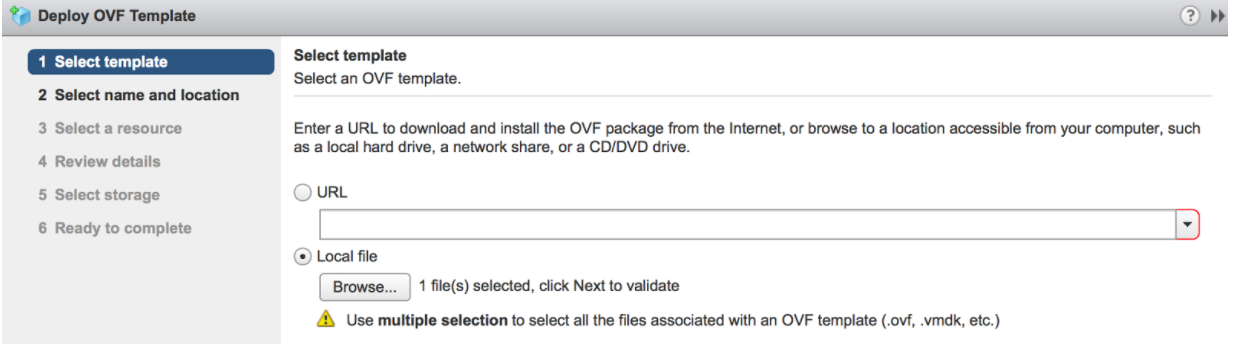
Projděte si podrobnosti šablony v kroku 4 (Zobrazit podrobnosti (Review details)) v průvodci Zavedení šablony OVA/OVF (Deploy OVA/OVF Template), jak je znázorněno na obrázku.
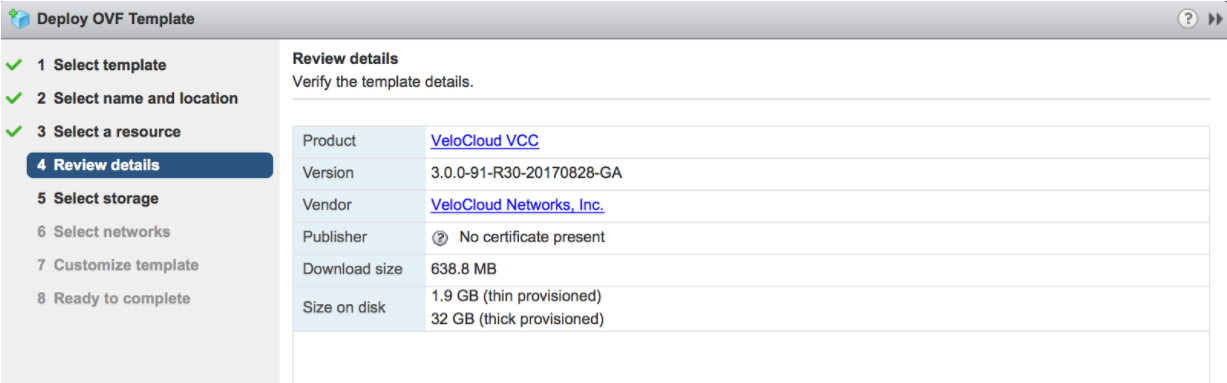
- Pro krok Vybrat sítě (Select networks) se OVA dodává se dvěma předdefinovanými sítěmi (vNIC).
vNIC Popis (Description) Vnitřní (Inside) Tato síť vNIC je ve směru routeru PE a používá se pro provoz handoff do MPLS PE nebo síťového přepínače L3. Tato síť vNIC je normálně vázána ke skupině portů tvořící předávací síť VLAN (VLAN=4095 v konfiguraci virtuálního přepínače). Vnější (Outside) Tato síť vNIC je ve směru k internetu. Tato síť vNIC očekává neoznačený rámec L2 a je obvykle vázána na jinou skupinu portů než vnitřní vNIC. 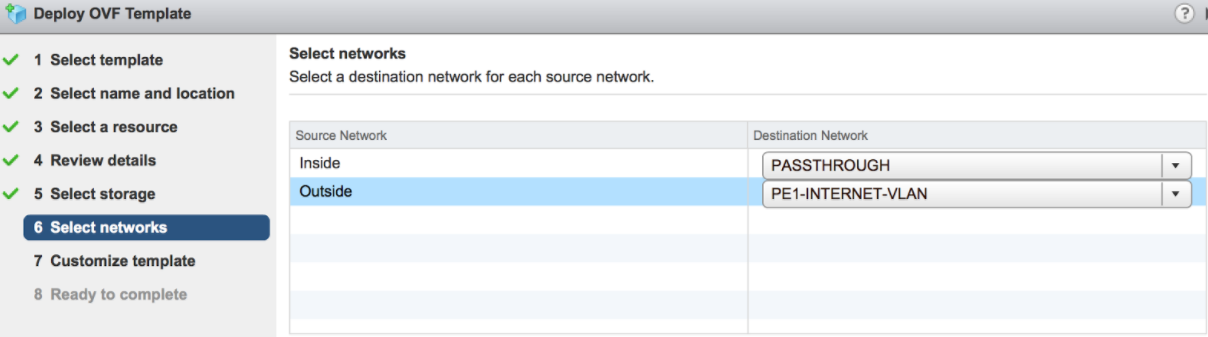
- V kroku Vlastní úpravy šablony nic neprovádějte. Ten je pro případ, že ke konfiguraci virtuálního počítače používáte vApp. V tomto příkladu nebudeme vApp používat. Klepněte na možnost Další (Next) a pokračujte v zavádění OVA.
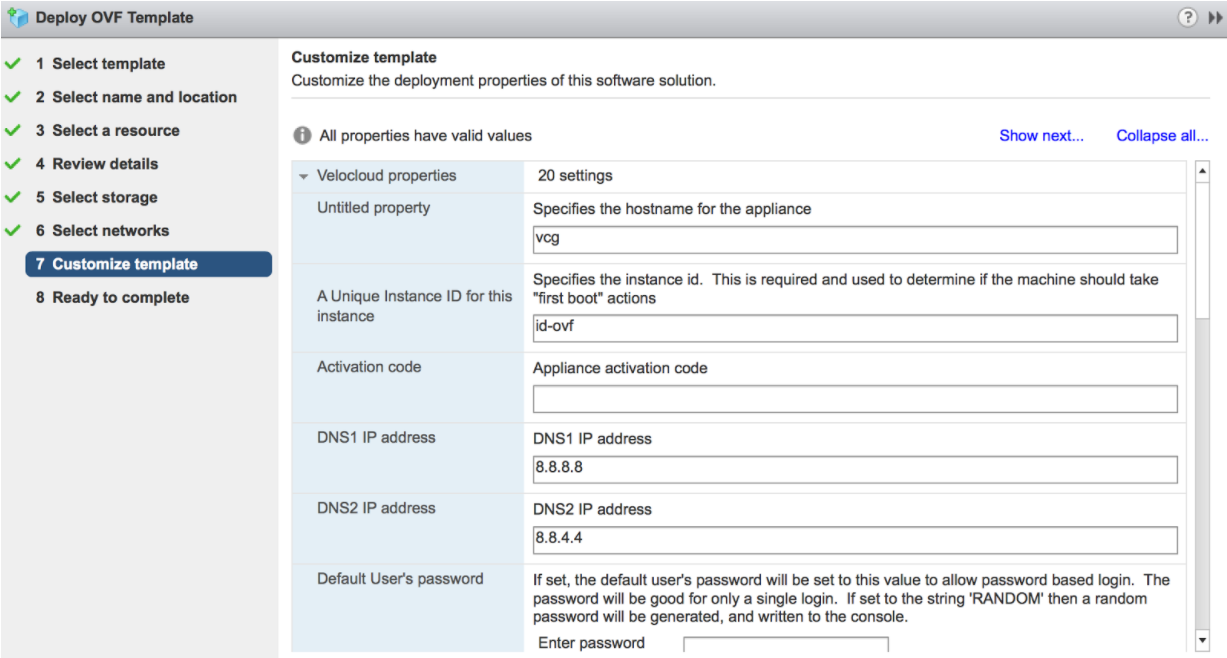
- Jakmile bude virtuální počítač úspěšně zaveden, vraťte se do virtuálního počítače a klepněte na možnost Upravit nastavení (Edit Settings). Jsou vytvořeny dvě sítě vNIC s typem adaptéru vmxnet3.
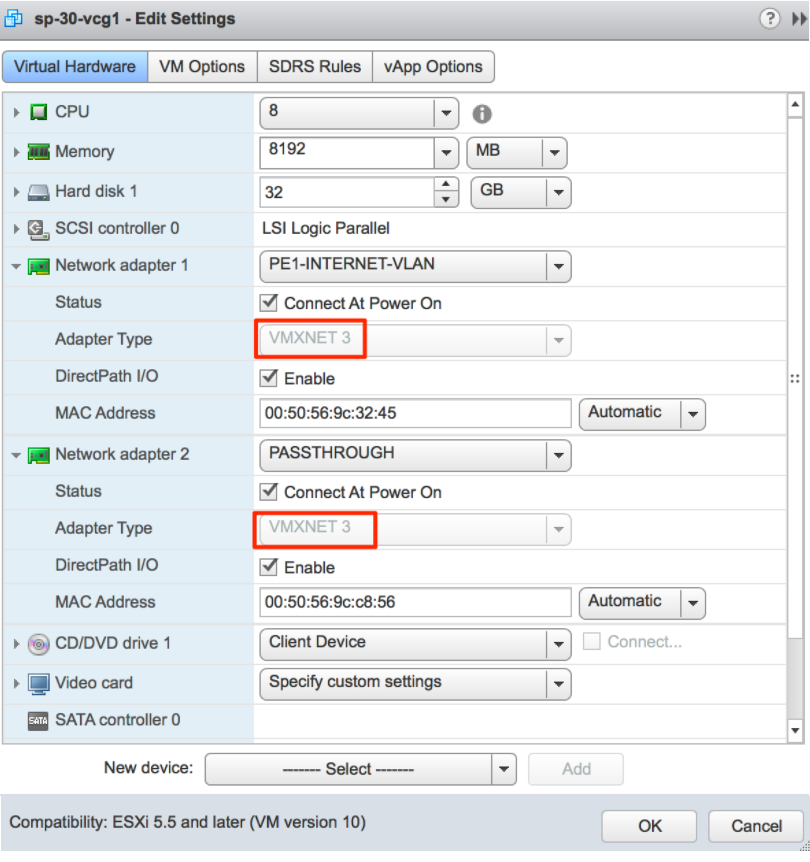
- (Volitelné pro SR-IOV) Tento krok je povinný pouze v případě, že plánujete použití SR-IOV. Vzhledem k tomu, že OVA ve výchozím nastavení vytvoří dvě sítě vNIC jako vmxnet3, budeme muset odstranit dvě sítě vNIC a znovu je přidat jako SR-IOV.
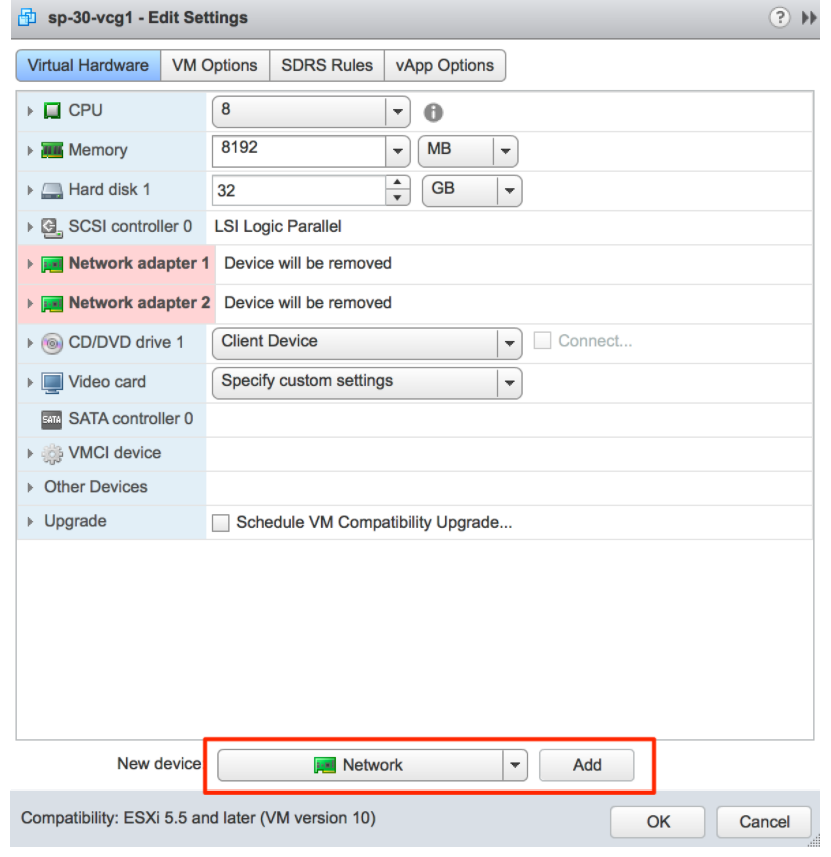
Když přidáváte dvě nové sítě vNIC SR-IOV, použijte stejnou skupinu portů jako u původních sítí vNIC vmxnet3. Ujistěte se, že je možnost Typ adaptéru (Adapter Type) nastavena na Průchod SR-IOV (SR-IOV passthrough). Vyberte správný fyzický port, který se použije, a nastavte hodnotu parametru Změnit OS hosta MTU (Guest OS MTU Change) na Povolit (Allow). Po přidání těchto dvou sítí vNIC klepněte na možnost OK.
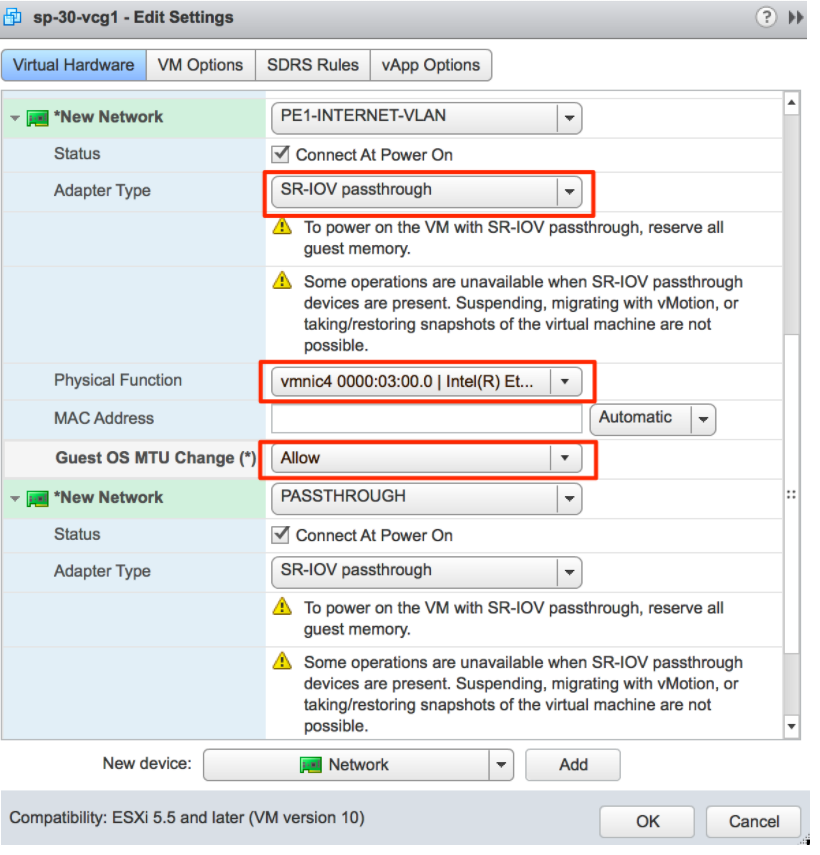
- Protože brána Brána SD-WAN Gateway představuje aplikaci v reálném čase, je třeba nastavit hodnotu parametru Citlivost na prodlevu (Latency Sensitivity) na Vysoká (High). Další informace o konfiguraci virtuálního počítače pro aplikaci v reálném čase naleznete zde: https://www.vmware.com/content/dam/digitalmarketing/vmware/en/pdf/techpaper/latency-sensitive-perf-vsphere55-white-paper.pdf.
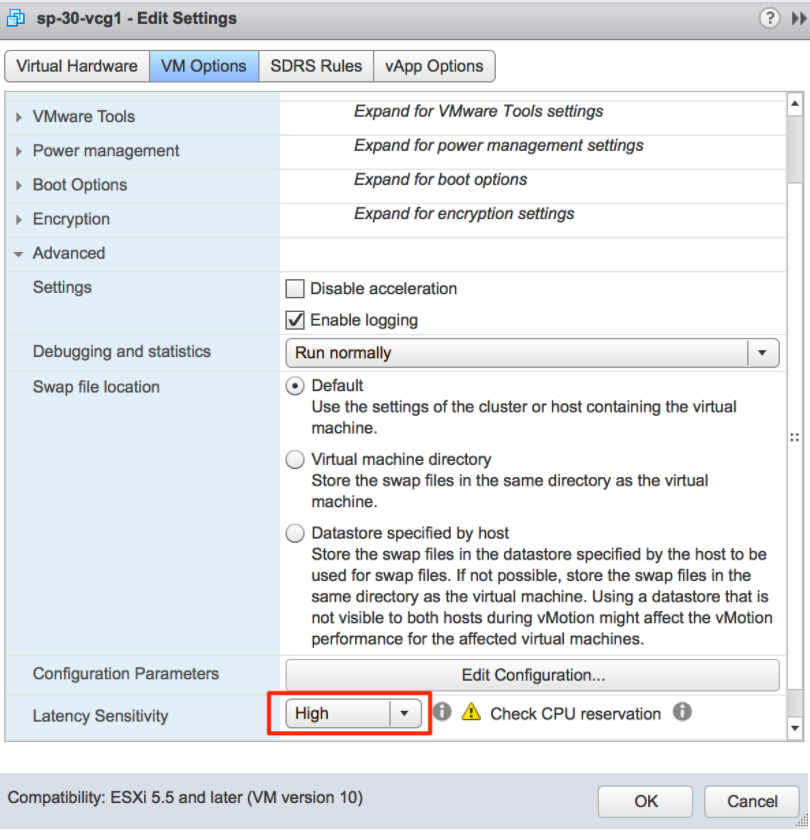
- Viz oddíl Vytvoření cloud-init. Soubor typu cloud-init je zabalen jako soubor CD-ROM (iso). Tento soubor musíte připojit jako disk CD-ROM.
Poznámka: Tento soubor musíte nahrát na datové úložiště.
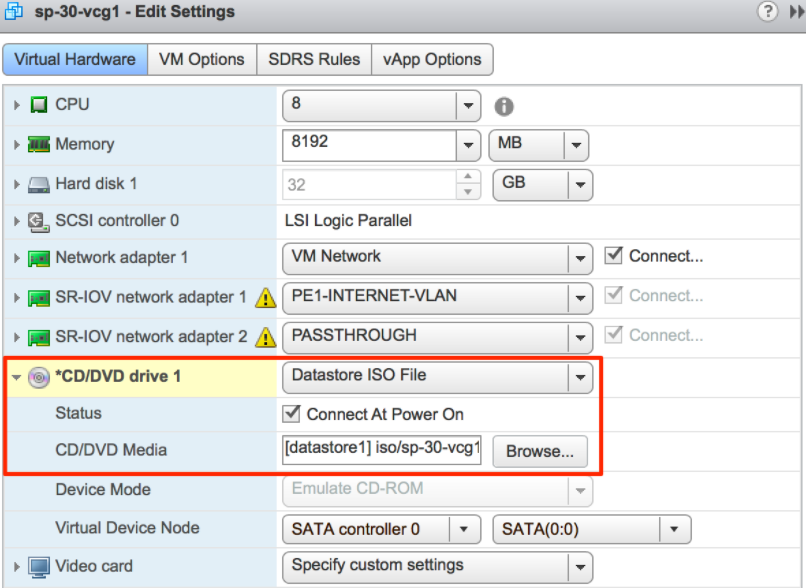
- Spusťte virtuální počítač.